
Im täglichen Büroalltag müssen wir bei der Verwendung von Word häufig Signaturen hinzufügen, um die Autorität des Dokuments zu erhöhen. Der PHP-Editor Xin Yi stellt nun detailliert die Schritte zum Einfügen einer Signatur in Word vor, darunter: digitale Signatur: Verwendung eines digitalen Zertifikats zum elektronischen Signieren des Dokuments: Scannen oder Einfügen eines handschriftlichen Signaturbilds: Verwendung eines Drittanbieters; Software oder Dienste werden elektronisch signiert. Beeilen Sie sich und lesen Sie weiter unten, um die praktische Technik zum Einfügen von Signaturen in Word zu erlernen!
1. Zuerst müssen wir die Office Word-Software öffnen.
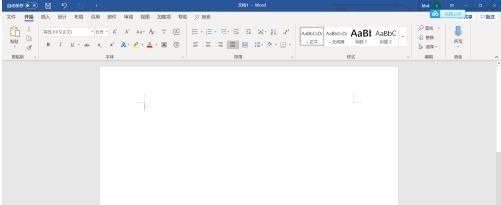
2. Wir können jeden Inhalt eingeben, den wir benötigen.
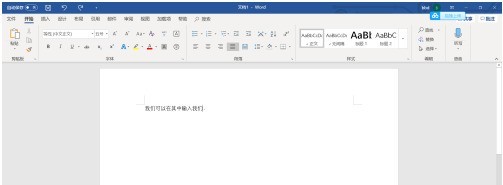
3. Zu diesem Zeitpunkt klicken wir auf Einfügen.
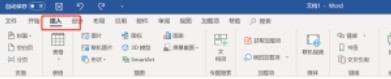
4. Klicken Sie dann auf die Schaltfläche [Signatur]
5. Wir geben den Namen ein, den wir benötigen.
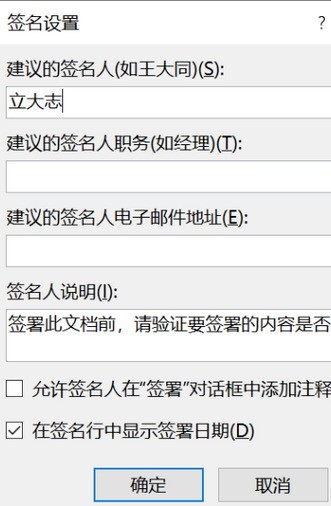
6. Jetzt können wir die Unterschriften bekommen, die wir brauchen
Das obige ist der detaillierte Inhalt vonSchritte zum Einfügen einer Signatur in Word. Für weitere Informationen folgen Sie bitte anderen verwandten Artikeln auf der PHP chinesischen Website!
 Welche Office-Software gibt es?
Welche Office-Software gibt es?
 Wie viel kostet der Austausch eines Apple-Handy-Akkus?
Wie viel kostet der Austausch eines Apple-Handy-Akkus?
 Was ist eine Fil-Münze?
Was ist eine Fil-Münze?
 Einführung in den Standort des Win10-Bedienfelds
Einführung in den Standort des Win10-Bedienfelds
 Huobi.com
Huobi.com
 Einführung in die Online-Rechnersoftware
Einführung in die Online-Rechnersoftware
 Was lohnt sich mehr zu lernen, C-Sprache oder Python?
Was lohnt sich mehr zu lernen, C-Sprache oder Python?
 Prioritätsreihenfolge der Operatoren in der Sprache C
Prioritätsreihenfolge der Operatoren in der Sprache C




